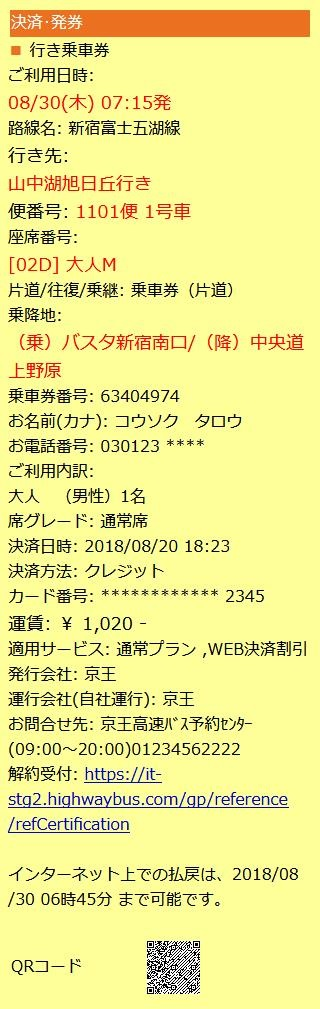WEB回数券利用の
方法について
WEB回数券の利用方法
1.予約完了・予約照会ページ
インターネットにて予約を行ってください。予約終了後、決済選択でWEB回数券を選択してください。
-
・WEB上で予約した予約の場合のみ使用できます。
(電話予約センターで予約した予約には使えません。) -
・また、バス車内でも使用できません。
(必ずWEB予約を行い、WEB上で決済(WEB回数券で決済)を行ってください。) -
・購入者本人を含むグループで使用できます。
(会員IDにて取得した予約に限ります。) - ・WEB回数券とクレジットカードを併用した決済も可能です。
- ・小人用のWEB回数券の設定が無い場合やご購入いただいているWEB回数券が不足している場合には、クレジットカードを併用した決済も可能です。
- ・WEB回数券が不足している分は、買い足すこともできます。
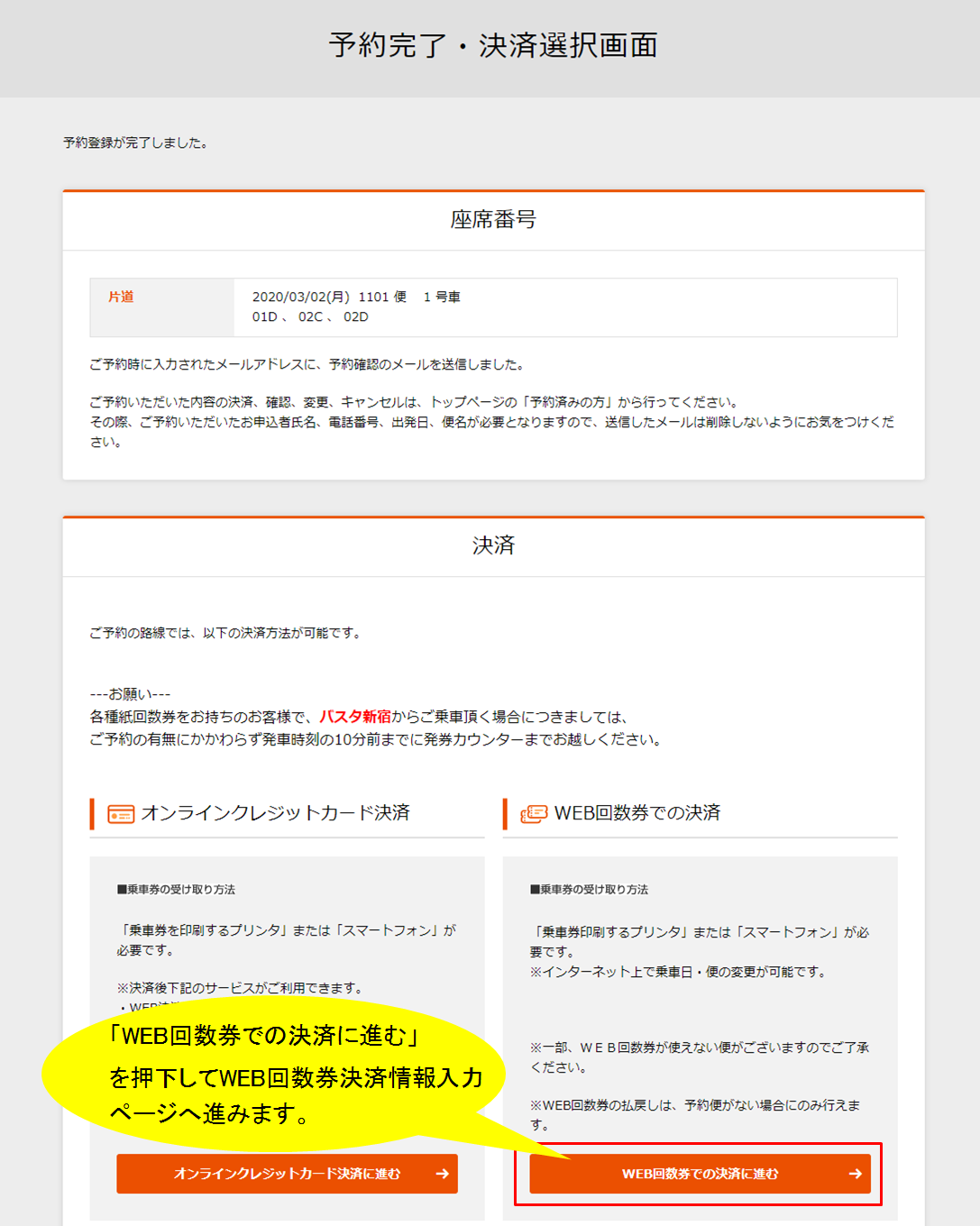
予約済のものをWEB回数券決済する場合は、「予約済の方」より「詳細を見る」を選択した後、予約照会画面の決済方法でWEB回数券を選択してください。
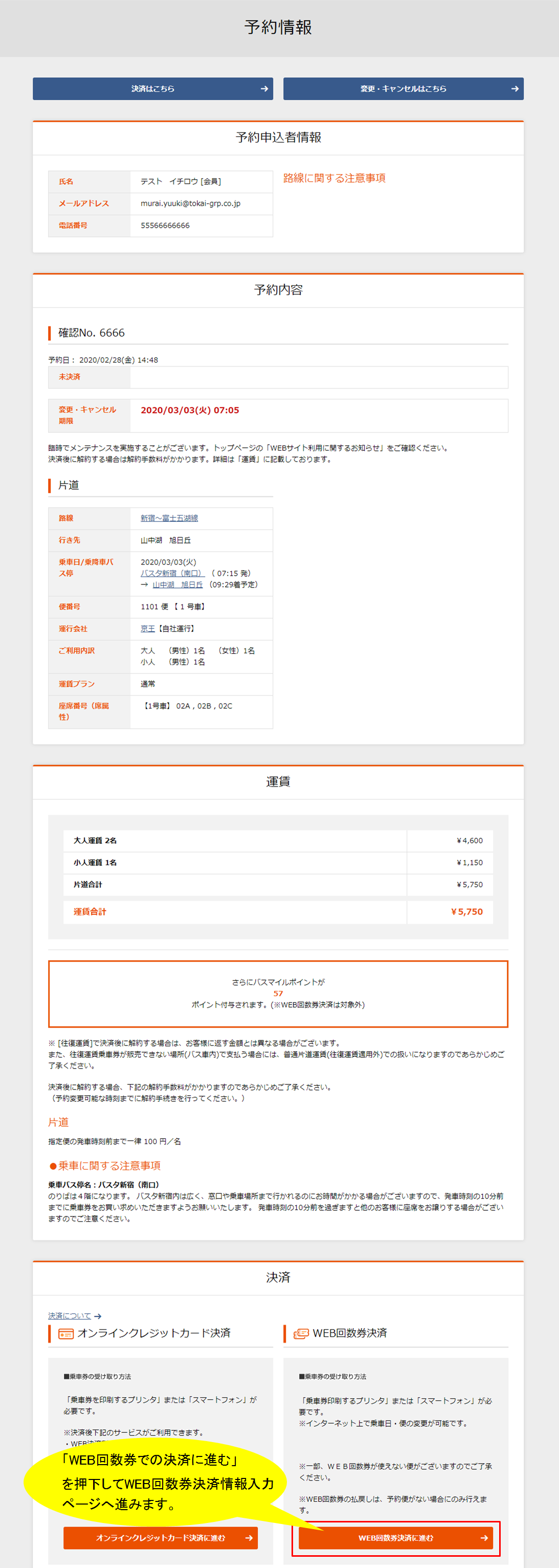
2.WEB回数券決済情報入力ページ
内容を確認し、使用するWEB回数券を選択してください。
【参考】予約した人数に比べWEB回数券が足りない場合は、メッセージが表示されます。
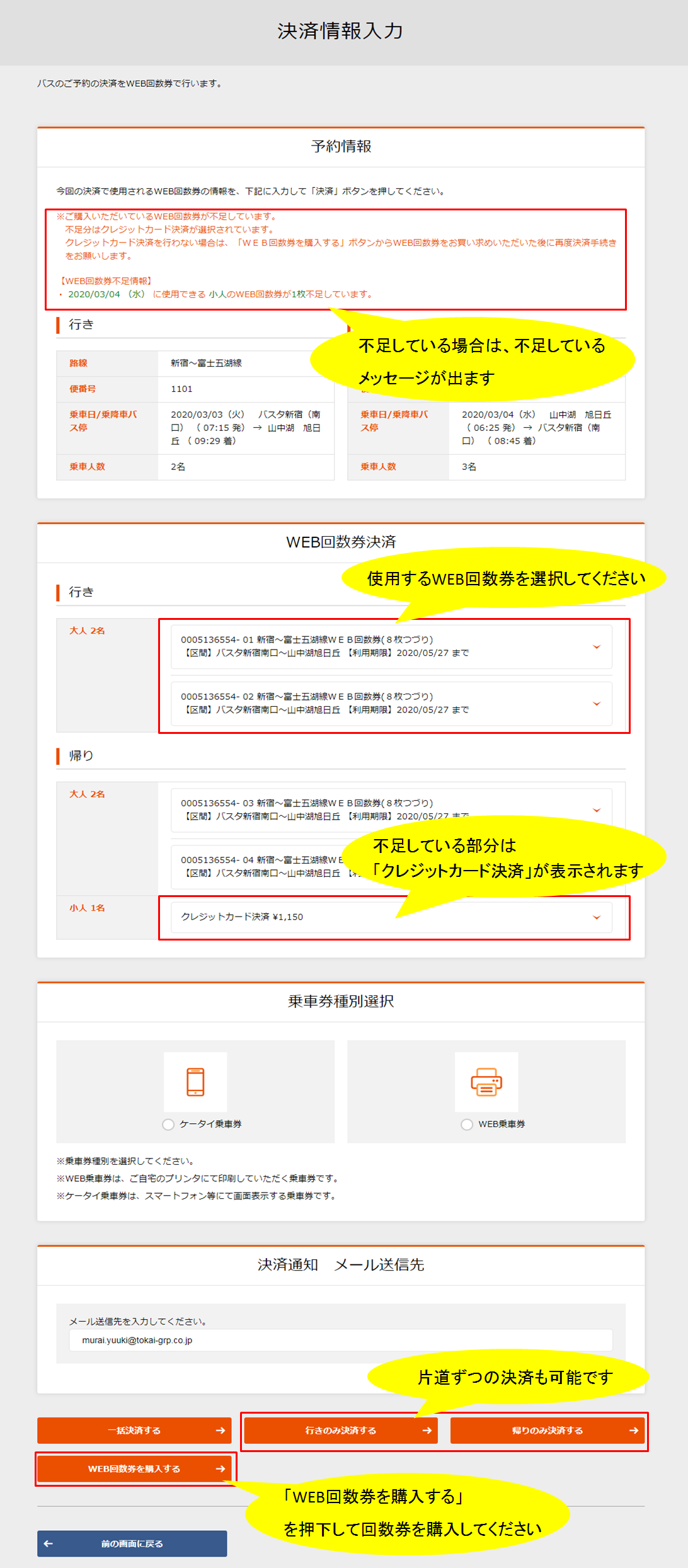
※クレジットカード決済を選択、または追加料金プランの場合3.クレジットカード決済情報入力ページ
クレジットカード情報を入力してください。
入力が完了しましたら「確認」ボタンをクリックしてください。
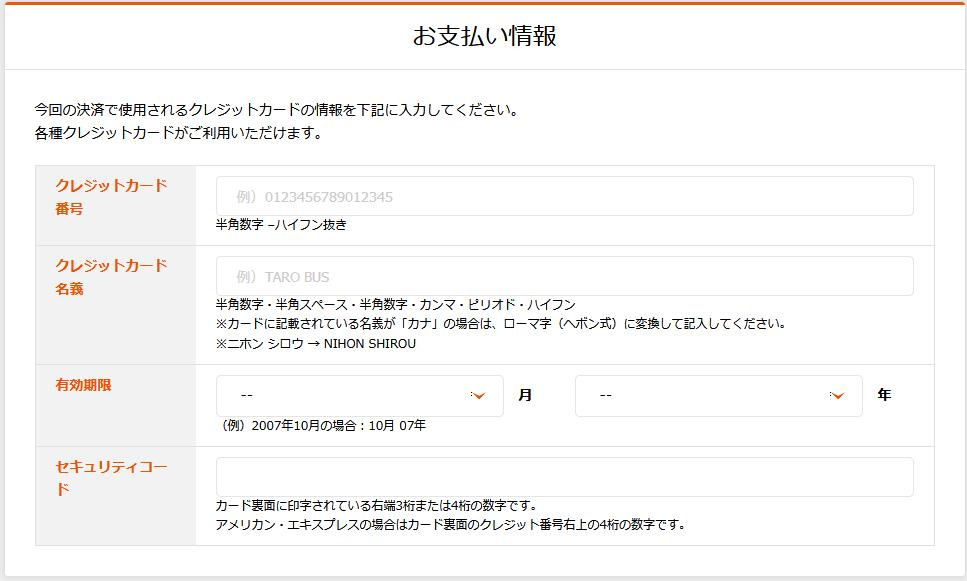
4.WEB回数券決済情報確認ページ
「決済する」を押下してください。
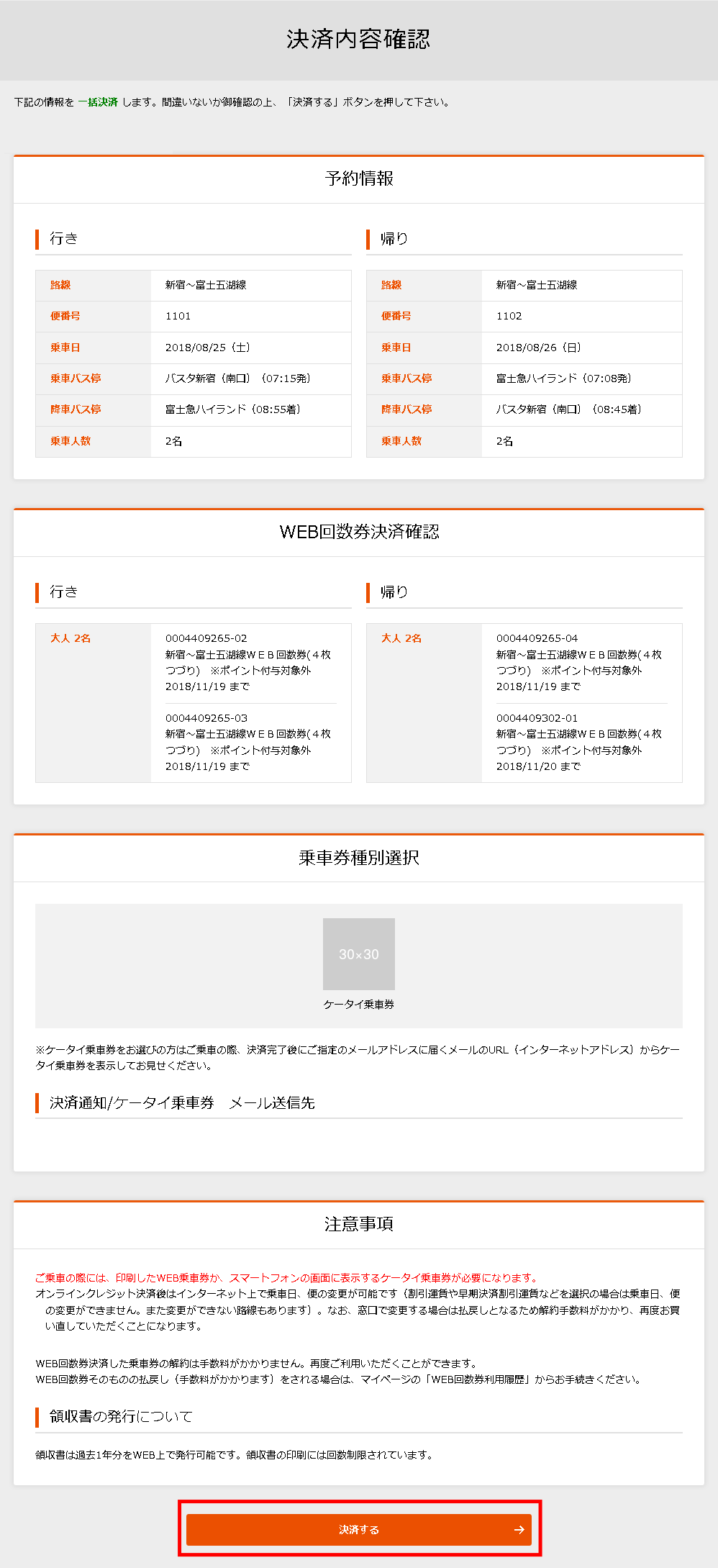
※①WEB乗車券の場合5.WEB回数券決済完了ページ
決済完了です。WEB乗車券を発券する場合は、「WEB乗車券印字画面」を押下してください。
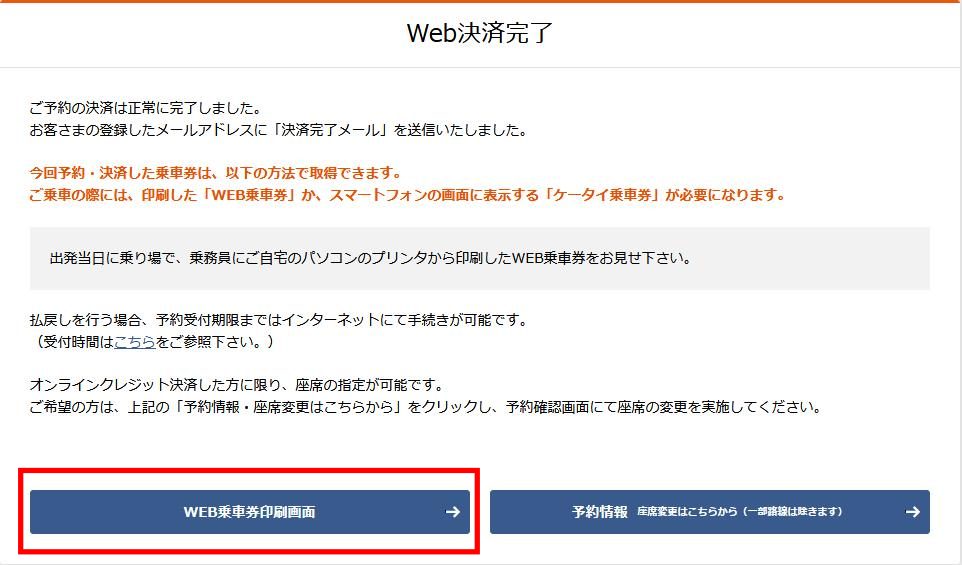
※②ケータイ乗車券の場合5.ケータイ乗車券通知
ケータイ乗車券の場合、「スマートフォンにケータイ乗車券を送信」を押下してください。
登録されているスマートフォンのアドレスにケータイ乗車券メールが送信されます。
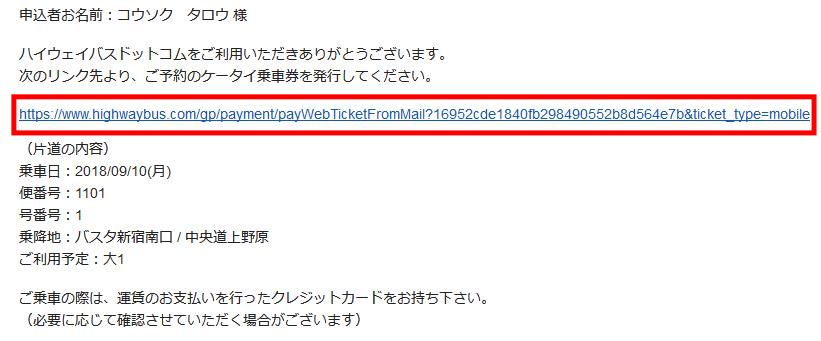
※①WEB乗車券の場合6.WEB乗車券印刷ページ
WEB乗車券表示画面で「印刷する」ボタンを押下します。印字したWEB乗車券とWEB回数券を決済したクレジットカードをお持ちください。
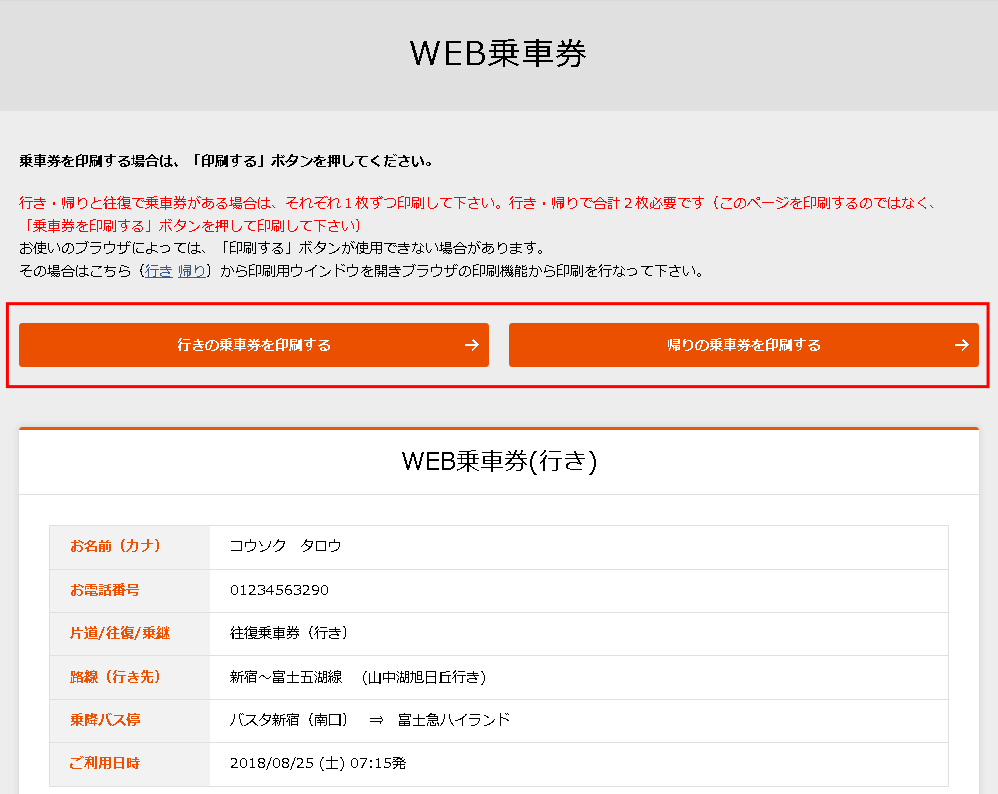
※②ケータイ乗車券の場合6.ケータイ乗車券通知メール
受信したケータイ乗車券通知メールのリンク部分を選択してください。
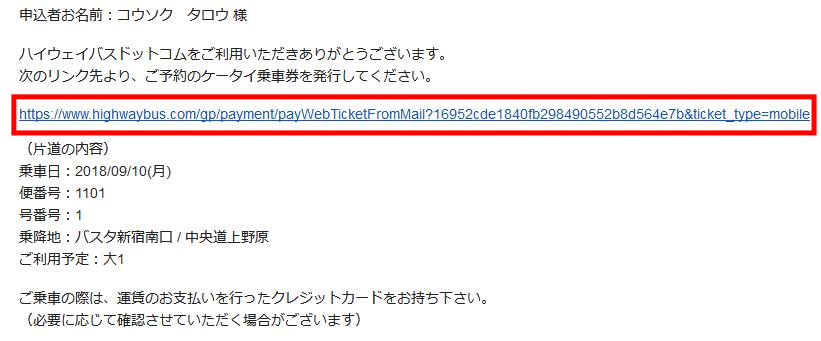
※②ケータイ乗車券の場合7.ケータイ乗車券 スマートフォン画面ページ
スマートフォンの画面にケータイ乗車券が表示されます。
WEB回数券で決済したクレジットカードも持参ください。
「スマートフォン版ハイウェイバスドットコム」の
- 「予約済の方(内容確認・決済・変更)」を選択します。
- ログインします。
- 「予約中一覧」から該当の予約を選択します。
- 「予約情報」で内容を確認し、「ケータイ乗車券画面へ」を選択します。
- ケータイ乗車券が表示されます。
WEB回数券で決済したクレジットカードも持参ください。